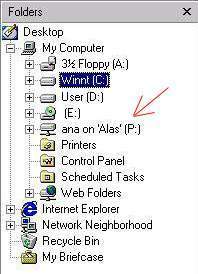
Slika 1. Home direktorijum za korisnika sa imenom "ana" kao disk P: lokalnog računara
U Računarskoj laboratoriji Matematičkog fakulteta se pri svakom prijavljivanju pod Windows-om unosi korisničko ime i lozinka koji su formirani prilikom otvaranja naloga kod laboranta bilo u Akvarijumu ili u Server sali ili u donjoj Laboratoriji. Dakle, svaki student ima jedan fakultetski nalog i dve lozinke: Windows lozinku koju će koristiti za logovanje na Windows računare i Unix lozinku koju koristi za prijavu na Alas.
Rad na Windows računarima pocinje logovanjem, koje se vrši pritiskom na tastere Ctrl+Alt+Del. Nakon toga pojavljuje se prozor u kome je potrebno uneti:
Nakon logovanja, automatski se vrši mapiranje Vašeg home direktorijuma na
Alas-u, što konkretno znači da Vam postaje dostupan kao disk P: na lokalnom
računaru (slika 1.). 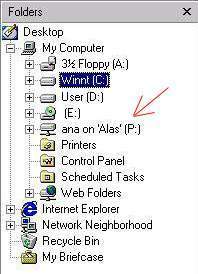
Slika 1.
Home direktorijum za korisnika sa imenom "ana" kao disk P: lokalnog
računara
Na taj način olakšan je prenos fajlova sa Alas-a na lokalni računar, i obrnuto. Preporučuje se da posle završenog rada na lokalnom računaru se izvrši prenos datoteka na Alas-u, u cilju racionalnog korišćenja prostora, kao i zbog činjenice da će se sadržaj lokalnog diska brisati. Kvote na Alas-u su: na raspolaganju imate 4Mb za poštu i 16Mb za fajlove.
Više nije dozvoljeno korišćenje programa telnet. Umesto toga, instalirani su klijent programi za pristup Alas-u (i drugim Unix mašinama):
Radi manjeg zagušenja mreže i efikasnijeg rada, obavezno je surfovanje po
Internetu kao i grafičke operacije, obavljati na lokalnom računaru. Potrebno je
podesiti neke parametre da bi surfovanje bilo moguće. Kod Internet
Explorer-a podešavanja se vrše u meniju Tools->Internet Options
(slika 2.) 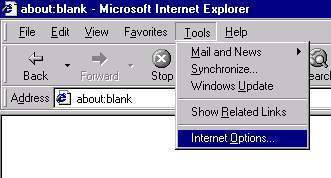
Slika 2.
Meni Tools Internet Explorer-a
Pojaviće se prozor Internet Options (slika 3.). Povremeno je potrebno
prazniti keš Internet Explorer-a, zbog racionalnog korišćenja prostora,
što se vrši pritiskom na dugme Delete Files. 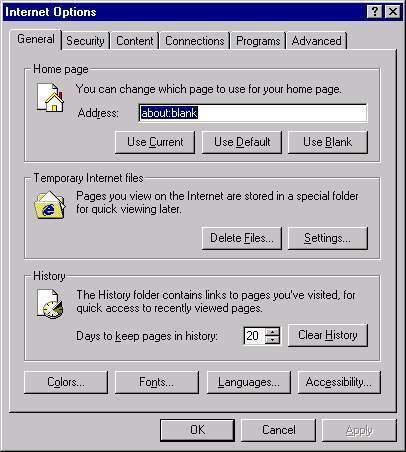
Slika 3.
Prozor Internet Options
Prelaskom na tab Connections (slika 4.), pa pritiskom na dugme LAN
settings, otvara se prozor u kome se podešava proxy (slika 5.). Proxy je
mašina koja ubrzava surfovanje posto kešira stranice koje su posećene, a
trenutno, pristup Internet sadržajima nije moguć bez proxy-ja. 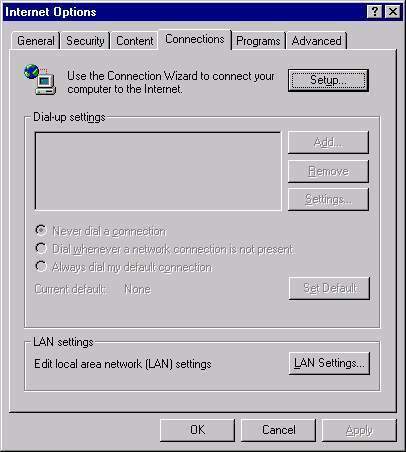
Slika 4.
Tab Connections 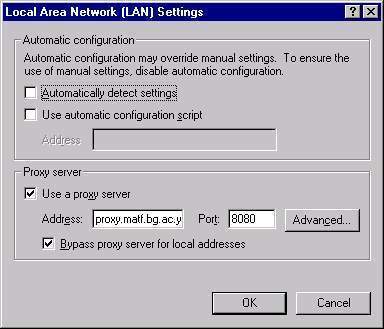
Slika 5.
LAN Settings
Potrebno je čekirati opciju Use a proxy server, u polju Address upisati proxy.matf.bg.ac.rs, a u polju Port upisati 8080 (tj. podešavanja namestiti kao na slici 5.).
Po završetku rada na računaru, neophodno je da se izlogujete (Start->Log Off), inače vaši podaci postaju dostupni sledećem korisniku računara (što može dovesti do raznih zloupotreba).